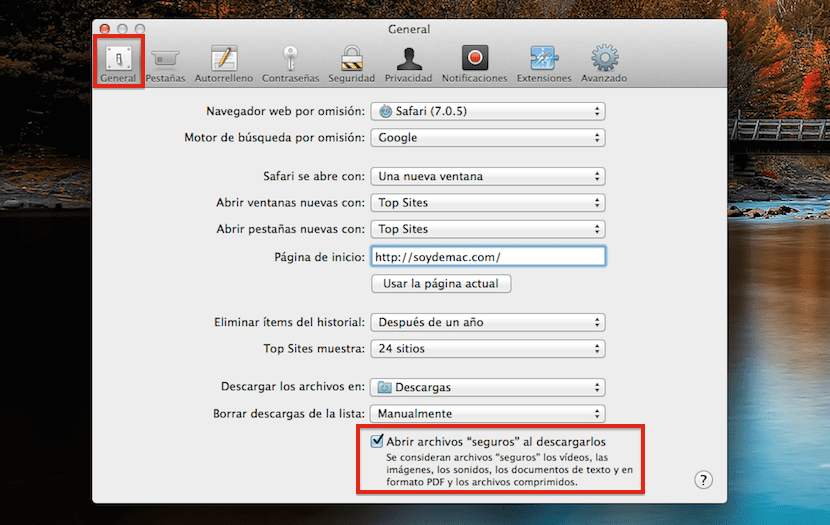أنا شخصياً أستطيع أن أقول إنني راضٍ جدًا عن كيفية عمل Safari على OS X وفي الوقت الحالي لا أستخدم متصفحًا آخر على جهاز Mac الخاص بي لأن Apple الأصلي يقدم لي كل ما أحتاجه ويعمل بشكل جيد. لكن لدي أيضًا قسم Windows مثبتًا ويمكنني معرفة ذلك Safari لنظام التشغيل Windows ليس جيدًا أو ببساطة أن Apple لا تهتم كثيرًا بتشغيلها وتحسينها في نظام التشغيل الخاص بالمنافسة. هذا هو السبب في أنني توقفت عن استخدامه لفترة من الوقت للتبديل إلى Google Chrome عندما كنت أعمل مع Windows والآن بعد فترة ، أستخدم Safari مرة أخرى مع تعطيل بعض وظائف المتصفح لزيادة مرونة المتصفح وسنرى في المزيد من المشاركات إذا أنت مهتم.
إحدى هذه الوظائف التي يمكن أن تؤثر على كيفية عمل Safari for Windows هي الخيار "افتح الملفات "الآمنة" عند التنزيلواليوم سنرى أن إلغاء تنشيط هذا الخيار من تفضيلات المتصفح سيعمل بشكل أكثر سلاسة وبهذه الطريقة عندما نقوم بتنزيل أي نوع من الملفات أو مقاطع الفيديو أو الموسيقى أو المستندات المضغوطة ، فلن يقوم المتصفح بفك ضغطها تلقائيًا. يقوم هذا الخيار المعطل بإلغاء تحميل المتصفح قليلاً ويسمح للمستخدم بالاستمتاع بتجربة مستخدم أفضل في حالة حدوث مشكلات.
نفتح المتصفح وندخل القائمة التفضيلات. بمجرد فتح القائمة ، نفتح علامة التبويب الأولى العلاجات العامة وننظر في الجزء السفلي حيث يمكننا رؤية خيار "فتح الملفات" الآمنة "عند التنزيل" وإلغاء تحديده.
الآن في كل مرة تقوم فيها بتحميل أي ملف مضغوط ، لن يتم فك ضغطه تلقائيًا وسنكون المستخدمين الذين سنقوم بذلك يدويًا متى أردنا.